윈도우를 사용하다보면 알지 못하는 파일이 생성되는 경우를 경험하게 된다. 때문에 폴더 및 파일을 삭제해야될지 말아야될지 고민할텐데 $SysReset 폴더에 대해서 알아보도록 하자.
$SysReset 폴더 정체
윈도우10 c:\를 확인하다보면 $SysReset 폴더라는것이 종종 보인다. 이 폴더의 정체를 확인하기 위해서는 하위 디렉토리의 파일이나 로그등을 확인할 필요가 있다.
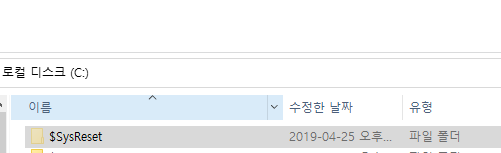
하위 디렉토리에서도 확장자 xml 파일, dat 파일, logs 디렉토리 등 중요한 폴더이기보다는 어떤 결과물에 대한 내용을 로그 형태로 저장된 폴더라는것을 생각해볼 수 있다.
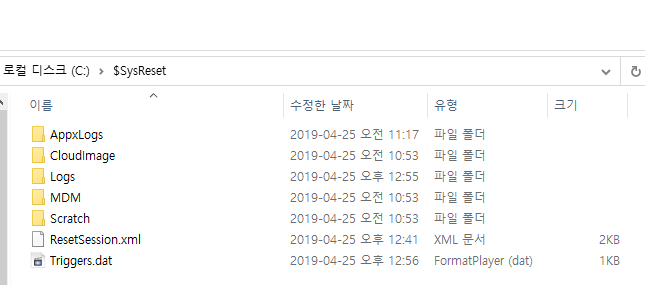
일부 log 파일을 열어서 확인해본 결과 .old, restore 등의 단어를 볼 수 있다. 이것은 $SysReset 폴더가 현재 사용중인 윈도우10의 오류 및 잘못된 부분에 대해서 초기화를 할 경우 결과물에 대한 내용이다.
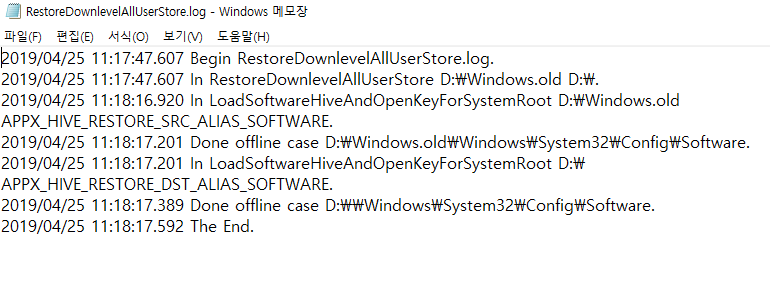
대부분 윈도우10의 정보 및 데이터 등을 .etl 이라는 확장자 파일에 저장된다. $SysReset 폴더는 윈도우10 재설정이나 초기화 등의 실행 후에 윈도우10에서 자동으로 생성되는 파일이며 큰 문제가 될 만한 것은 아니다.
때문에 삭제해도 무방하고, 그냥 그대로 나둬도 윈도우를 사용하면서 시스템에 문제가 발생되지는 않다.
$SysReset 폴더 삭제하기
폴더 삭제를 하려면 cmd 관리자권한으로 실행해서 삭제하는것이 깔끔하게 삭제가 된다.
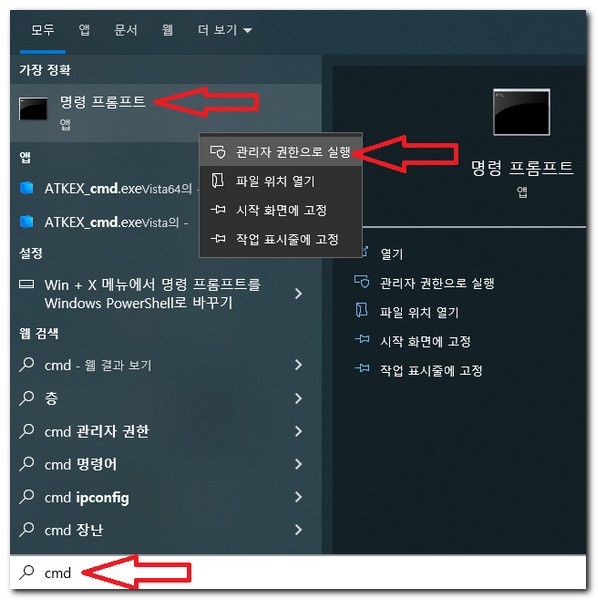
윈도우키 -> cmd -> 명령 프롬프트 -> 관리자 권한으로 실행 선택
아래 명령어 입력
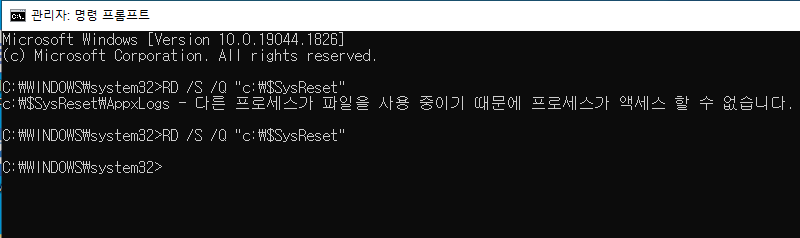
RD /S /Q “c:\$SysReset”
$SysReset 폴더 내에 파일을 열어놓은 상태이거나 실행중인 프로세스가 존재한다면 삭제가 안된다. 반드시 프로세스를 중단하거나 열어놓은 로그파일을 닫고 실행하기 바란다.
깔끔하게 삭제 된 걸 확인할 수 있다.
휴지통으로 이동시키지 않고, 완전히 삭제하는 명령어 이기 때문에 혹시나 명령어를 잘못입력하면 안된다. 엔터키를 누르기 전 마지막으로 폴더 위치를 확인하고 명령어 입력을 하기 바란다.
똑같이 했눈데 액세스가 거부되었습니다가 쭈르륵 뜨는데 어떻게 해야할까여ㅠㅠ
본문 내용처럼 명령프롬프트를 관리자 권한으로 실행하셨나요?
액세스 거부는 관리자 권한으로 실행되지 않았을때 나타나는 메시지 입니다.